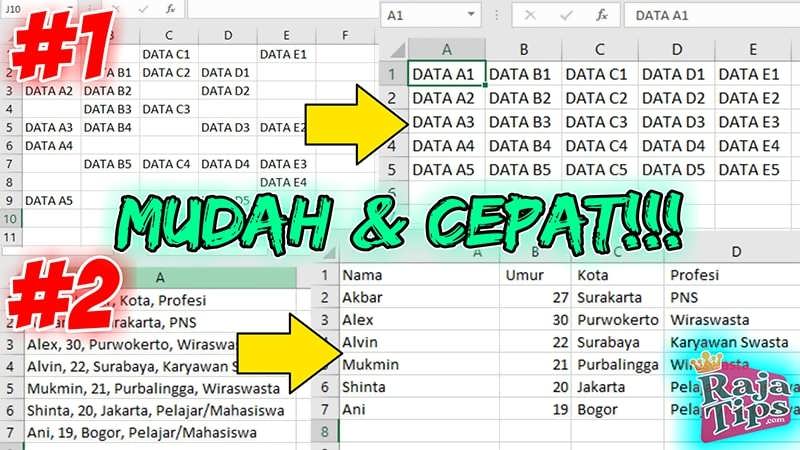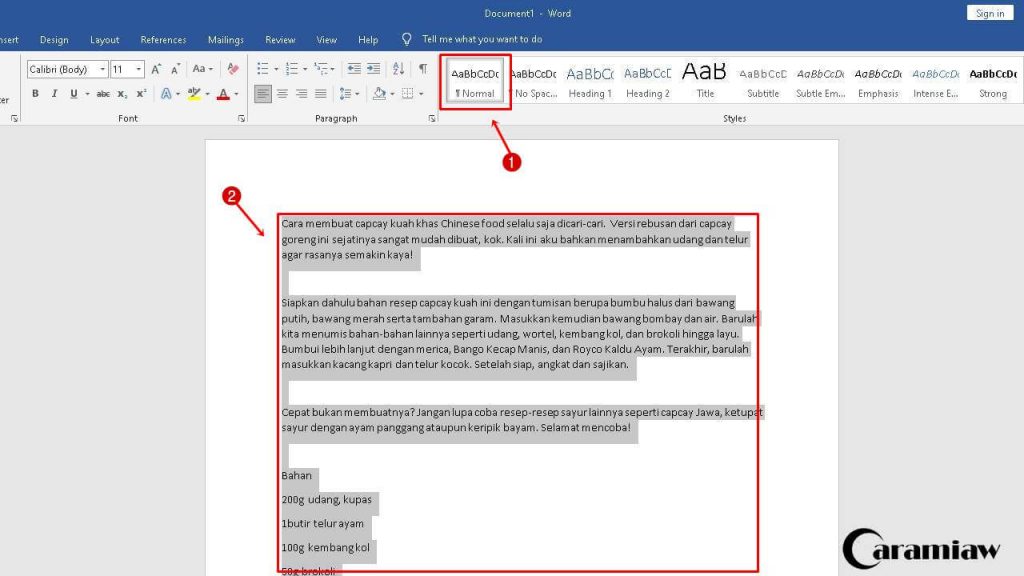Cara Merapikan Data di Excel dan Word
Mungkin sebagian besar dari kita pernah mengalami kesulitan dalam merapikan data di Excel atau Word. Tidak hanya cukup untuk mengetik atau memasukkan data, namun juga harus memperhatikan tampilan dan mengorganisasikannya agar dapat terlihat rapi dan mudah dibaca. Berikut ini adalah beberapa tips merapikan data di Excel dan Word yang dapat membantu Anda.
Cara Merapikan Baris di Excel
Jika Anda memiliki data dalam bentuk tabel di Excel dan ingin merapikan barisnya, berikut ini adalah cara untuk melakukannya:
- Pilih seluruh area data yang ingin dirapikan.
- Klik kanan pada area data dan pilih Format Cells.
- Pilih Alignment tab.
- Pilih Wrap text.
- Klik OK.
- Resize cell yang ingin diubah ukurannya.
Dengan mengikuti langkah-langkah di atas, baris pada tabel Excel Anda akan terlihat lebih rapi dan mudah dibaca. Selain itu, jika Anda memiliki data dengan jumlah kolom dan baris yang banyak, Anda juga dapat mengatur lebar kolom dan tinggi baris agar melihat data dengan lebih mudah.
Cara Cepat Merapikan Data Excel (CSV) Secara Otomatis
Jika Anda memiliki data dalam format CSV di Excel dan ingin merapikannya secara otomatis, berikut ini adalah dua cara cepat untuk melakukannya:
Cara Pertama – Menggunakan Fungsi Text to Columns
- Pilih seluruh area data Anda.
- Klik tab Data.
- Klik Text to Columns.
- Pilih Delimited dan klik Next.
- Pilih karakter pembatas data yang Anda gunakan.
- Klik Finish.
Cara Kedua – Menggunakan Add-Ins Power Query
- Klik tab Data.
- Klik From Text/CSV.
- Load data CSV.
- Pilih area data yang ingin dirapikan.
- Klik Transform Data.
- Klik Split Column, pilih By Delimiter.
- Pilih karakter pembatas data yang Anda gunakan.
- Klik OK.
Dengan mengikuti salah satu cara di atas, Anda dapat merapikan data dalam format CSV dengan mudah dan cepat. Aplikasi Power Query dapat menyederhanakan proses ini dan dapat digunakan bahkan untuk melakukan transformasi data yang lebih kompleks di Excel.
Cara Merapikan Tulisan di Word
Berkut ini adalah beberapa cara untuk merapikan tulisan pada dokumen di Word:
1. Menggunakan Fungsi Tab Stop
Bila Anda ingin mengatur perataan teks pada dokumen Word dengan rapi, fungsi tab stop dapat membantu Anda.
- Pilih tab Page Layout dan klik imbol tab dialog box.
- Atur jarak antar tab pada menu “Set” dan klik OK.
- Pilih teks yang ingin dirapikan.
- Klik tombol “Decrease Indent” pada ruler.
2. Menggunakan Fungsi Styles
Styles adalah salah satu fungsi penting yang ada pada Microsoft Word. Bila Anda ingin merapikan teks dengan lebih cepat, fungsi Styles bisa membantu.
- Pilih teks yang akan diatur menggunakan Styles.
- Klik Styles pada tab Home.
- Pilih Styles yang Anda inginkan atau buat Style baru.
Dengan mengikuti cara di atas, Anda dapat merapikan tulisan pada dokumen Word dengan mudah dan cepat. Menoproces menghemat waktu dan tenaga, sehingga Anda dapat fokus pada konten atau ide yang ingin disampaikan pada dokumen Word.
FAQ
1. Bagaimana cara merapikan data di Microsoft Excel?
Untuk merapikan data di Microsoft Excel, Anda dapat mengikuti beberapa cara, seperti:
- Merapikan baris di Excel dengan memilih seluruh area data, klik kanan pada area data, pilih Format Cells, pilih Alignment tab, pilih Wrap text, dan resize cell yang ingin diubah ukurannya.
- Merapikan data Excel (CSV) secara otomatis dengan menggunakan fungsi Text to Columns atau Add-Ins Power Query.
2. Bagaimana cara merapikan tulisan di Microsoft Word?
Untuk merapikan tulisan di Microsoft Word, Anda dapat mengikuti beberapa cara, seperti:
- Menggunakan fungsi Tab Stop dengan mengatur jarak antar tab pada menu “Set”, pilih teks yang ingin dirapikan, dan klik tombol “Decrease Indent” pada ruler.
- Menggunakan fungsi Styles dengan memilih teks yang diatur menggunakan Styles, klik Styles pada tab Home, dan pilih Styles yang Anda butuhkan atau buat Style baru.
Video Tutorial: Cara Merapikan Data Excel (CSV) Secara Otomatis